ENB
| Примечание. ENB предназначены только для ПК. Игроки на консолях должны перейти к следующему разделу. |
ENB, сокращение от Enhanced Natural Beauty, представляет собой набор графических модификаций, направленных на повышение визуальной точности конкретной игры — в данном случае Fallout 4. Эти модификации варьируются от новых эффектов постобработки до полного пересмотра игры s освещение. Большинство ENB Fallout 4 фокусируются на изменении освещения в игре, чтобы она выглядела более реалистично. Результаты (как на изображении выше) говорят сами за себя.
ENB имеют репутацию ресурсоемких и сложных в установке. Первое сильно различается в зависимости от выбранного вами ENB и его настроек, а второе уже не соответствует действительности. Установка ENB еще никогда не была такой простой
Если вас беспокоит влияние ENB на производительность, обратите особое внимание на ENB, которые вам интересно использовать
Помните, что вам нужно будет вручную установить ENB ; установка их через менеджер модов не работает.
Установка ENB
Для установки ENB вам понадобятся три вещи:
- Менеджер модов
- двоичные файлы ENB
- ENB по вашему выбору
двоичные файлы ENB — это то, на чем основан каждый Fallout 4 ENB. Эти файлы не по желанию; ни один ENB не будет работать, если они не установлены. Вы можете найти эти файлы на enbdev.com (ссылка на двоичные файлы ENB Fallout 4). Загрузите самую последнюю версию внизу веб-страницы.
С этими двоичными файлами вы захотите перейти в корневой каталог Fallout 4. Откройте загруженные вами двоичные файлы. Дважды щелкните файл quot; WrapperVersion quot; папка. Поместите следующие файлы в корневой каталог Fallout 4:
- d3d11.dll
- d3dcompiler_46e.dll
ENB, который вы установите через менеджер модов, позаботится об остальных файлах.
Теперь, когда ваши двоичные файлы установлены, загрузите ENB с веб-сайта Nexus. Вы хотите выбрать quot; Загрузить вручную quot; для ENB. После загрузки откройте ENB. Вы захотите перетащить все файлы мода в корневой каталог Fallout 4 . Если необходимо переопределить какие-либо файлы, разрешите ENB сделать это.
Ваш ENB установлен . Запустите Fallout 4 через менеджер модов, чтобы посмотреть, как он выглядит.
Настройка ENB
Предположим, вы устанавливаете ENB с некоторыми настройками, которые вам не нравятся, не волнуйтесь. Вы можете вручную изменить свойства ENB. В игре нажмите «сдвиг». и quot; введите quot; , чтобы открыть меню ENB. Здесь вы можете настроить любые параметры, которые захотите.
Наиболее распространенная настройка проигрывателей — «LETERBOX_BARS,» настройка, которая включает черные полосы вверху и внизу экрана. Если они вам не нравятся, установите для этого значения «0» либо в игре, либо путем настройки файла enbeffect.fx в корневом каталоге. Любой метод будет работать. Используйте этот же метод для настройки любого параметра, который не соответствует вашим предпочтениям.
Вернуться к быстрым ссылкам
Запуск игры с помощью enboost
Шаг 1: Запустите лаунчер
Перед тем, как запустить игру с помощью enboost, вы должны запустить лаунчер Fallout 4. Вы можете выбрать режим игры, установить настройки графики и другие конфигурации.
Шаг 2: Включите enboost
Чтобы включить enboost, вам нужно изменить параметры запуска игры. В строке параметров запуска нужно добавить две строки:
- -force-d3d11
- -enableharddrivehacks
После этого нажмите «Применить» и «ОК».
Шаг 3: Запустите игру
Пройдите по обычной схеме запуска Fallout 4. Чтобы убедиться, что enboost работает, вы можете включить отображение статистики игры, нажав клавишу Shift и 12.
Если все было выполнено правильно, вы должны увидеть значительное улучшение производительности игры. Но если вы столкнулись с проблемами или вопросами, обратитесь к сообществу Fallout 4 для помощи.
Шаг 4: Настройка модификации
После установки модификации Vogue ENB вам понадобится некоторое время, чтобы настроить ее под свои предпочтения и спецификации вашего компьютера. В этом разделе вы найдете рекомендации и советы по настройке модификации для достижения наилучшего качества графики и производительности.
1. Откройте файл настроек ENB
Перейдите в папку с установленной модификацией Vogue ENB, затем найдите и откройте файл enbseries.ini в текстовом редакторе. Этот файл содержит все настройки модификации, которые можно редактировать.
2. Измените настройки графики
В enbseries.ini вы найдете различные параметры, связанные с графикой игры. Некоторые из наиболее важных параметров включают:
- DepthOfField: отвечает за расчет размытия глубины резкости (боке).
- AmbientOcclusion: определяет настройки окклюзии окружающей среды (AO).
- Adaptation: контролирует реакцию ENB на изменение освещения.
- Bloom: управляет настройками эффекта «блика» на ярких объектах.
Настройте эти параметры в соответствии с вашими предпочтениями и возможностями вашей системы. Рекомендуется экспериментировать с различными значениями, чтобы найти оптимальные результаты.
3. Оптимизация производительности
Если ваша система имеет проблемы с производительностью после установки модификации Vogue ENB, вы можете предпринять следующие действия для оптимизации производительности:
- Уменьшите разрешение экрана в настройках игры.
- Уменьшите настройки графики в настройках игры.
- В enbseries.ini уменьшите значения параметров, отвечающих за графику (например, DepthOfField, AmbientOcclusion).
- Закройте другие ненужные программы и процессы на вашем компьютере.
Эти меры помогут уменьшить нагрузку на вашу систему и повысить производительность игры с модификацией Vogue ENB.
После завершения настройки модификации сохраните файл enbseries.ini и закройте его. Теперь вы можете запустить Fallout 4 и наслаждаться улучшенной графикой с помощью модификации Vogue ENB!
Установка модов

Установка модов немного отличается в зависимости от выбранной вами платформы. Давайте рассмотрим процесс установки как для ПК, так и для консольных платформ.
Установка модов на консоль
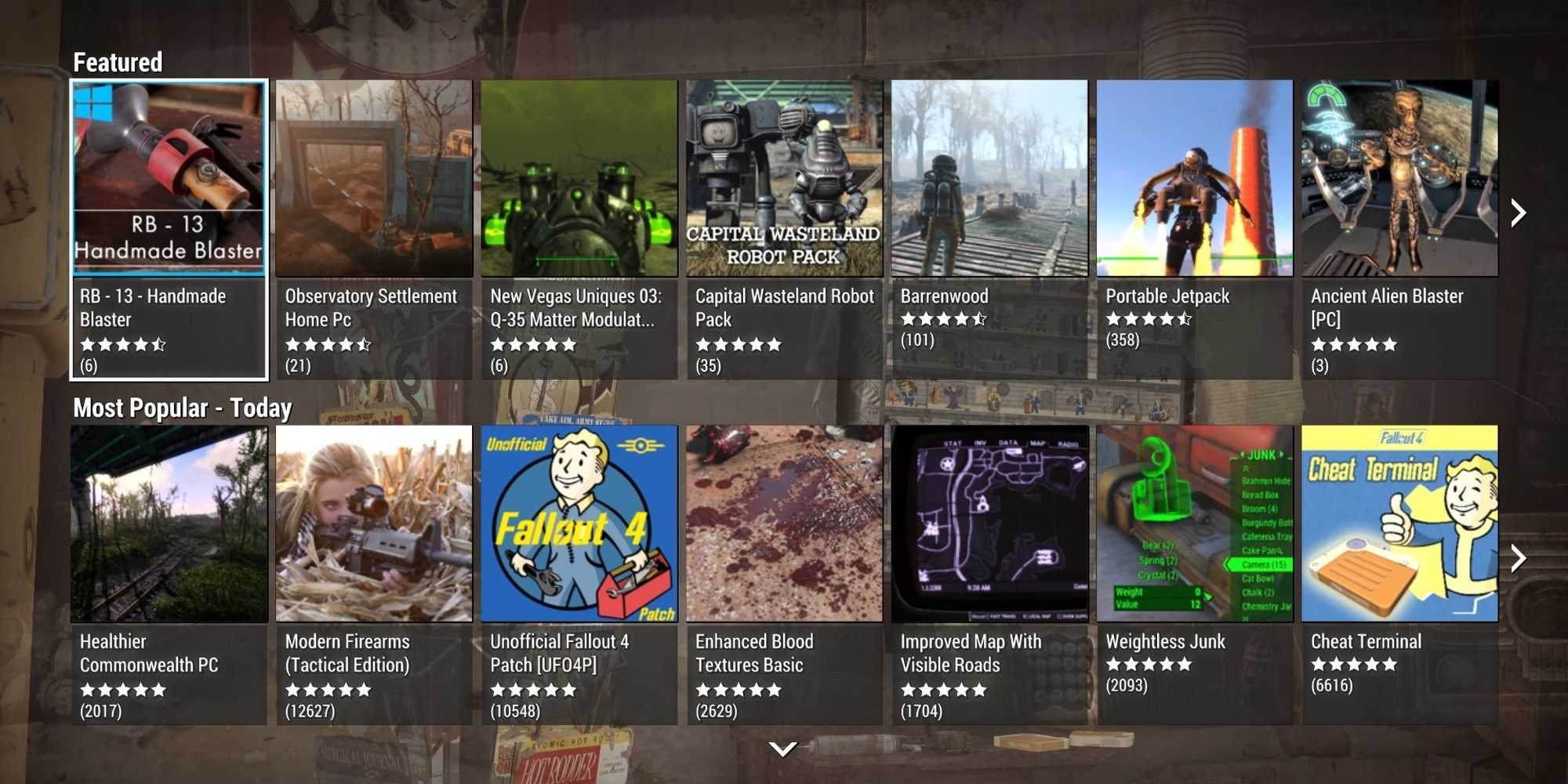
Галерея изображений (3 изображения)
Расширьте
Расширьте
Расширьте
Закрыть
К счастью, установка модов на консоль на удивление проста. Единственное требование — у вас должна быть учетная запись Bethesda.net. Если у вас его нет, выберите в главном меню пункт «Creation Club» или «Mods», чтобы вам было предложено его создать.
Установка мода на вашу консоль выглядит примерно так:
- Найдите на Bethesda.net (в игре или онлайн) мод, который вы хотите установить.
- Выберите опцию «Добавить в библиотеку» и дождитесь завершения установки.
Вот и все. На консоли это невероятно просто. Удалить или отключить мод так же просто, и то, и другое можно сделать из подменю порядка загрузки. Установка и удаление модов Creation Club — премиальных модов, продаваемых Bethesda, — выполняется таким же образом.
Связанный: Fallout 4: моды, которые делают игру еще лучше
Могут быть некоторые потенциальные конфликты, с которыми вы столкнетесь, если несколько модов изменяют одно и то же (например, если вы устанавливаете два мода, которые изменить производительность игры). Обычно вы можете решить эти проблемы либо с помощью исправлений совместимости, либо с помощью обновленного порядка загрузки. Проверьте описание мода, чтобы узнать, есть ли проблемы совместимости с другими модами, которые вы планируете использовать. Мы рассмотрим порядок загрузки модов в следующем разделе.
Установка модов на ПК
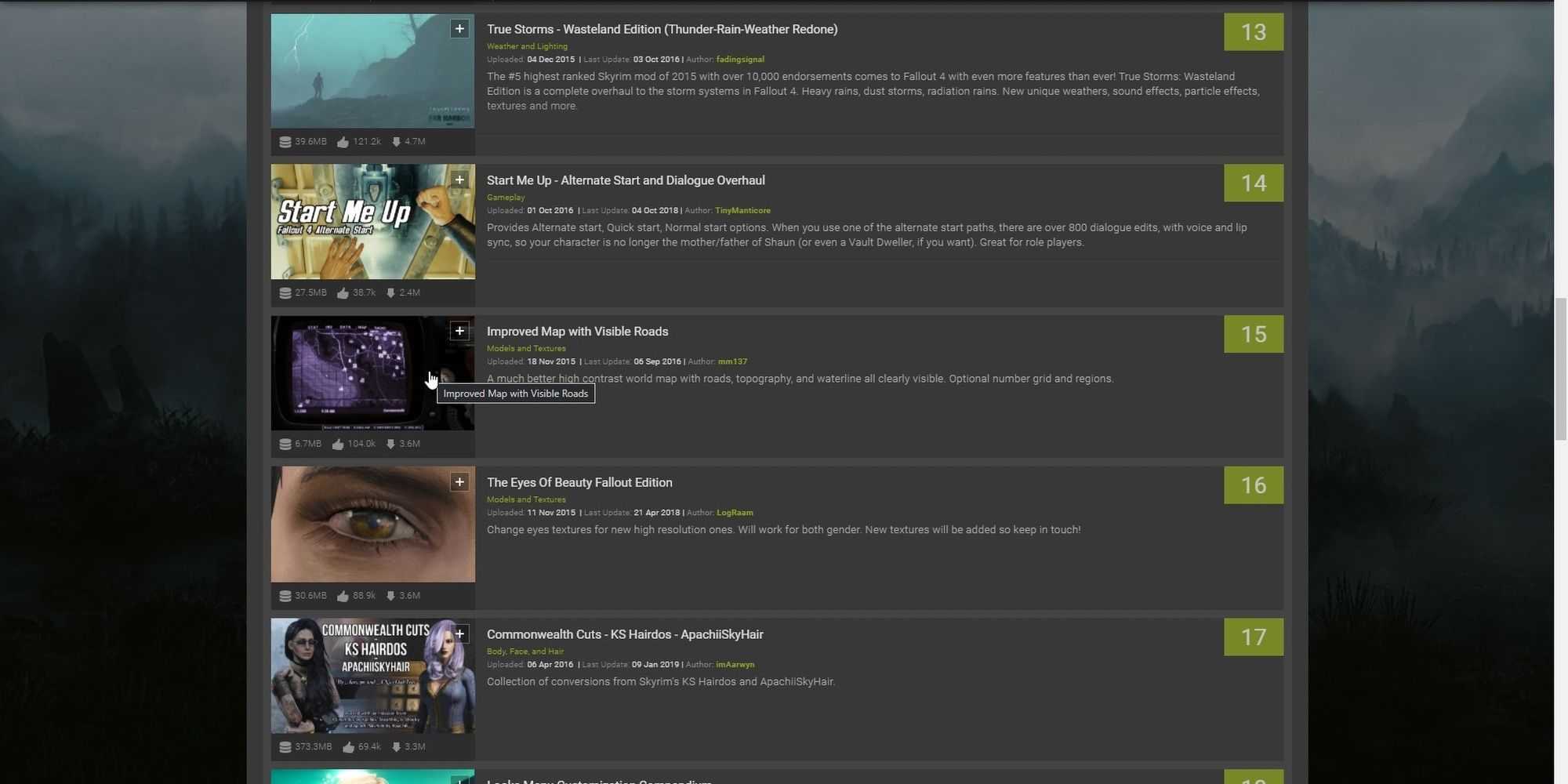
Галерея изображений (5 изображения)
Расширьте
Расширьте
Расширьте
Расширьте
Расширьте
Закрыть
Пользователи ПК получают несколько вариантов установки модов в свою игру.
- Устанавливайте моды через менеджер модов.
- Используйте Bethesda.net для установки модов, используя тот же процесс, что и пользователи консолей.
-
Установите моды в их корневой каталог вручную.
- Не рекомендуется
Большинство пользователей ПК придерживаются первого варианта, так как он дает вам наибольшую гибкость в отношении того, откуда могут поступать ваши моды. Модификации, созданные Nexus Mods, обычно используют первый вариант, поэтому давайте рассмотрим, как выглядит этот процесс.
Использование менеджера модов и загрузка с Nexus Mods, вот как будет выглядеть установка мода:
Установите менеджер модов по вашему выбору на свой компьютер.
Свяжите свой менеджер модов с вашей учетной записью Nexus Mods (большинство менеджеров модов помогут вам в этом).
Найдите интересующий вас мод.
Нажмите кнопку «Загрузить с помощью менеджера». Подтвердите любые экранные подсказки.
Войдите в менеджер модов и дважды щелкните загруженный мод.
Дождитесь завершения процесса установки.
Загрузите Fallout 4 из менеджера модов
Это очень важно.
Вам нужно будет выполнить первые два шага только один раз. После того, как вы установили менеджер и связали его, вам нужно выполнить только шаги с третьего по седьмой. Как и в случае с консольным моддингом, вам также придется следить за порядком загрузки вашей игры. по мере добавления модов.
VOGUE ENB
В данный момент этот комплект шейдеров является наиболее популярным среди игроков. Согласно описанию, он нацелен на то, чтобы сделать графику Fallout 4 более реалистичной и атмосферной. Для того, чтобы добиться этого, автор использует большое количество эффектов из разных комплектов:
- Цветовая коррекция (ENB);
- Глубина резкости (ENB);
- Эффекты освещения (ENB);
- Световые блики (ENB);
- Свечение (ENB);
- Сглаживание SMAA (ReShade);
- Усиление резкости (ReShade);
Учтите, что при использовании VOGUE ENB вы задействуете встроенное в него сглаживание SMAA, так что вам необходимо выключить оригинальное сглаживание в настройках игры и настройках драйвера, иначе вы столкнетесь с чрезвычайно высоким потреблением системных ресурсов. Это справедливо для всех пресетов, которые добавляют собственное сглаживание.
Согласно заверениям разработчика, при работе над пресетом он старался минимизировать потребление ресурсов компьютера. Впрочем, эффектов тут много, и тесты показывают, что в целом ресурсоемкость можно оценить как среднюю. Мод примерно одинаково нагружает процессор и видеокарту.
VOGUE ENB представлен в трех конфигурациях, которые в основном отличаются методами цветовой коррекции. На скриншоте представлена базовая версия (STANDARD), которая обладает в меру приглушенными цветами, но при этом в целом схожа с той цветовой схемой, которая используется в игре по умолчанию. Автор предлагает две альтернативные схемы, одна из которых делает игру максимально мрачной и блеклой (версия DEAD), а вторая, напротив, привносит больше живых, ярких цветов (версия VIVID).
Инструкция по установке:
- мод и распаковать в главную директорию игры (там, где находится исполняемый файл Fallout4.exe);
- Скачать архив с самым свежим комплектом ENB (на момент написания статьи — 0.289), распаковать из него два файла (d3d11.dll и d3dcompiler_46e.dll) в ту же папку;
- Скачать архив с самой последней версией ReShade и SweetFX и распаковать из него файла ReShade64.dll в ту же папку;
- Переименовать файл ReShade64.dll в dxgi.dll;
- Настроить enblocal.ini в соответствии со своей конфигурацией оперативной и видео-памяти (об этом мы подробно упоминали в прошлой статье);
Теперь мод установлен, вы можете загрузить сохранение и любоваться на обновленную картинку. Чтобы включать и выключать эффекты ReShade, используйте клавишу Scroll Lock. Вы также можете вручную настроить эффекты с помощью нажатия комбинации клавиш Shift+Enter. Все изменения сразу же видно на экране, а для их сохранения в самом верху есть кнопку «Apply Changes».
Подбор пресета ENB
Правильный выбор пресета ENB для Fallout 4 является одним из ключевых этапов в создании оптимального визуального опыта. Пресет ENB может значительно изменить цветовую гамму, освещение и теневые эффекты игры, создавая неповторимую атмосферу
Подбирая пресет, следует обращать внимание на несколько ключевых факторов
Во-первых, необходимо определить свой личный вкус и предпочтения в визуальном исполнении игры. Некоторые пресеты создают яркий и насыщенный мир, в то время как другие добавляют больше реализма и придерживаются более приглушенных цветов. Чтобы определиться с выбором, стоит ознакомиться с примерами работы различных пресетов.
Во-вторых, необходимо обратить внимание на технические возможности вашего компьютера. Некоторые пресеты ENB требуют более высоких системных требований и могут значительно снижать производительность игры
Перед установкой пресета стоит проверить его совместимость с характеристиками вашего компьютера.
Еще одним важным фактором является совместимость пресета с другими модификациями, которые вы планируете использовать. Некоторые пресеты могут конфликтовать с другими графическими модами, их установка может потребовать дополнительной настройки и исправлений.
В итоге, подбор пресета ENB для Fallout 4 является индивидуальным и творческим процессом. Он зависит от ваших личных предпочтений и технических возможностей компьютера. Однако, с правильным подбором пресета вы сможете создать уникальное и красивое визуальное воплощение мира Fallout 4.
Шаг за шагом: Установка мода Vogue EnB для Fallout 4
Шаг 1: Скачайте и установите мод менеджер
Для установки мода Vogue EnB для Fallout 4 вам нужно скачать и установите мод менеджер. Вы можете скачать мод менеджер из официального сайта Nexus Mod Manager.
После того, как вы скачали и установили мод менеджер, откройте его и зарегистрируйтесь на Nexus Mods.
Шаг 2: Скачайте и установите мод Vogue EnB
Скачайте мод Vogue EnB для Fallout 4 на официальном сайте Nexus Mods. После того, как вы скачали файл мода, импортируйте его в Nexus Mod Manager, нажав на «Import new mod» (Импортировать новый мод).
Шаг 3: Активируйте мод Vogue EnB в Nexus Mod Manager
Чтобы включить мод Vogue EnB в Fallout 4, вы должны активировать его в Nexus Mod Manager. Щелкните справа от названия мода, чтобы его активировать.
Шаг 4: Запустите игру и настройте мод Vogue EnB
Запустите Fallout 4 через Nexus Mod Manager, чтобы мод Vogue EnB работал в игре. Далее, в настройках игры откройте категорию «Display» (Отображение). Введите «Vogue EnB» в строку поиска настроек и настройте мод по вашему вкусу.
- Установите качество эффектов EnB (Quality of Effects) на ваше усмотрение.
- Контрастность (Contrast) и яркость (Brightness) также могут быть настроены под ваши предпочтения.
- Возможно, вам нужно будет отключить некоторые эффекты, если у вас возникнут проблемы с производительностью игры.
Сохраните все изменения и наслаждайтесь модом Vogue EnB для Fallout 4!
УСТРАНЕНИЕ НЕПОЛАДОК

Как только вы углубитесь в модификацию Fallout 4, у вас могут возникнуть серьезные проблемы со стабильностью или непредвиденные эффекты с некоторыми модами. Эти экземпляры потребуют от вас устранения неполадок. Хотя настройка мода у каждого человека уникальна, есть несколько советов, которые вы можете использовать, чтобы быстро решить проблему.
Читать описания модов
Вы можете избавить себя от головной боли, потратив несколько минут на чтение описания каждого мода, который вы устанавливаете. Эти описания расскажут вам обо всех известных проблемах, проблемах совместимости или других проблемах, о которых вам следует знать.
Отключите половину ваших модов
Если у вас большой порядок загрузки и вам нужно быстро определить, какой мод вызывает проблему, отключить половину активных в данный момент модов. Если проблема не устранена, отключите половину оставшихся модов. Повторяйте это, пока проблема не исчезнет. Это позволяет вам быстро определить, какие моды могут вызывать проблемы с вашей игрой.
Проверьте свои файлы .INI
| Это относится только к ПК. |
Ваша игра может работать экспоненциально хуже, если вы используете определенные настройки .ini после установки нескольких графических или скриптовых модов. В таких случаях лучше проверить файлы .ini. BethINI — это фантастический инструмент для быстрой настройки файлов .ini, обеспечивающий заметное повышение производительности старых ПК. Вы можете скачать BethINI здесь.
Переустановите мод или Fallout 4
Когда что-то просто отказывается работать, простая переустановка этого мода или самого Fallout 4 может решить ваши проблемы. Это следует делать только в крайнем случае, но чистая установка может творить чудеса с запутанными проблемами, для которых вы не можете найти решение.
Далее: Самые большие моды для Fallout 4, когда-либо созданные (по размеру файла)
Распространять любовь
Troubleshooting Common Issues When Installing ENB
Sometimes, issues may arise when installing ENB for Fallout 4. Here are some common issues and how to fix them:
ENB is not working
If ENB is not working, make sure that you have followed the installation guide correctly. Check if you have copied the correct files to the correct folders. You can also try running the game as an administrator.
Game is crashing
If the game is crashing, make sure that your computer meets the minimum requirements to run ENB. You can also try reducing the graphics settings or disabling any conflicting mods.
ENB is causing performance issues
If ENB is causing performance issues, try tweaking the settings in the “enblocal.ini” file. You can also try disabling any unnecessary visual effects in the “enbseries.ini” file.
Настройка ENB для оптимизации производительности
1. Выбор правильных параметров
Для оптимизации производительности ENB необходимо правильно выбрать параметры в файлах конфигурации. Например, уменьшить разрешение теней или отключить опцию SSAO — это может существенно повысить FPS.
Также можно использовать предустановленные конфигурации (preset), которые уже включают оптимальные настройки для разных компьютеров.
2. Значение fps_limit и Vsync
Установка параметра fps_limit в фреймворке ENB может помочь стабилизировать частоту кадров и управлять производительностью. Он ограничивает число кадров в секунду и позволяет избежать проседания FPS.
Также рекомендуется включить Vsync — это позволяет синхронизировать частоту кадров с частотой обновления монитора и избежать «разрывов» визуализации из-за слишком быстрых обновлений кадров.
3. Выбор правильных настроек текстур
Текстурные настройки могут сильно влиять на производительность. Если у вас слабый компьютер, рекомендуется использовать текстуры с низким разрешением. Также можно уменьшить объем текстур, загружаемых в оперативную память (опция Large Object Distance) и использовать специальные плагины и утилиты для управления загрузкой текстур (например, Ordenador).
4. Тестирование производительности и диагностика проблем
Чтобы узнать, какие параметры и конфигурации работают для вашего компьютера, можно использовать специальные бенчмарки и инструменты для тестирования производительности. Также рекомендуется расширить вывод лог-файлов для более подробной диагностики проблем и поиска источников зависаний и проседания FPS.
- Выберите подходящие параметры ENB для своего компьютера
- Используйте fps_limit и Vsync для стабильности и синхронизации кадров
- Правильно настройте текстуры
- Тестируйте производительность и диагностируйте проблемы
Где взять бизнес идею?
Идеи, приносящие доход – это тоже своего рода товар. А за качественный товар нужно платить.
Соответственно, бизнес идеи можно купить. Одной из форм такой покупки является бизнес по
франшизе, когда франчайзер за отдельную плату предлагает
проверенную схему работы. Выбрав надежного франчайзера, можно
быть уверенным, что дело принесет успех.
Некоторым людям кажется, что можно просто скопировать чью-то идею, не заплатив за это ни копейки,
и предлагать товары и услуги под собственной маркой. Но то, что видно невооруженным глазом, не
показывает всей специфики дела:
- особенностей работы с клиентами;
- маркетинговых ходов.
Кроме того, покупатели или клиенты будут отдавать предпочтение известному ресторану, магазину или
парикмахерскому салону, а не его копии.
Множество идей можно почерпнуть в интернете или у знакомых бизнесменов. При наличии так
называемой «бизнес-жилки» и достаточной креативности идеи для бизнеса можно
создавать самостоятельно или сообща с партнерами-единомышленниками.
История знает немало случаев, когда люди с нуля создавали новый бренд, но сначала нужно
простестировать нишу. И этот бренд становился
всемирно известной корпорацией. Но в таких обстоятельствах работать приходится на свой страх и
риск. Вероятность прибыльности бизнеса зависит не только от продуманности плана, качества и
уникальности продукции и услуг, но и от самих клиентов. Бизнес идея всегда должна быть уместной.
Потому к выбору области работы и составлению плана нужно подходить с учетом всех нюансов.
Важные советы и рекомендации по использованию ENB в Fallout 4
ENB-модификации в Fallout 4 могут значительно улучшить графику игры, но правильная настройка и использование ENB требуют определенных знаний и навыков. Вот несколько важных советов и рекомендаций для использования ENB в Fallout 4:
1. Подберите подходящую версию ENB. Существует множество различных версий ENB, и каждая из них может иметь свои особенности и требования к железу. Перед установкой ENB обязательно убедитесь, что выбранная версия совместима с вашей системой.
2. Установите необходимые предпосылки. Для работы ENB в Fallout 4 необходимо установить Microsoft Visual C++ Redistributable и DirectX. Убедитесь, что у вас установлены последние версии этих программ.
3. Сохраняйте резервные копии файлов. Перед установкой ENB рекомендуется создать копии оригинальных файлов игры. Это позволит вам быстро вернуться к исходному состоянию, если что-то пойдет не так.
4. Используйте рекомендации сообщества. Сообщество игроков Fallout 4 активно обсуждает и пробует различные настройки ENB. Перед тем как приступить к настройке, обратитесь к рекомендациям и руководствам, опубликованным опытными пользователями. Это поможет вам избежать ошибок и быстрее достичь желаемого результата.
5. Оптимизируйте настройки под вашу систему. Каждая система имеет свои характеристики и возможности. Используйте возможности настройки ENB, чтобы адаптировать его под вашу конфигурацию. Это поможет достичь баланса между качеством графики и производительностью игры.
6. Будьте готовы к компромиссам. Использование ENB с высококачественными настройками может существенно снизить производительность игры. Если ваша система не может справиться с высокой нагрузкой, придется снизить настройки или искать компромисс между качеством графики и плавностью игры.
7. Не забывайте о безопасности. При установке ENB и других модификаций всегда следуйте рекомендациям разработчиков и проверенных источников. Не скачивайте моды с подозрительных сайтов и из неизвестных источников. Это поможет избежать проблем с безопасностью вашей системы и сохранить целостность игры.
Следуя этим советам и рекомендациям, вы сможете настроить и использовать ENB в Fallout 4 без проблем и получить максимальную отдачу от этой модификации.
Открыть “умные” замки можно с помощью сразу нескольких багов

Начиная с прошлой недели ИБ-специалисты обнародовали сразу несколько отчетов, рассказывающих об абсолютной незащищенности «умных» замков канадского производителя Tapplock. Стоит сказать, что стоят такие гаджеты по 99 долларов за штуку.
Первыми о незащищенности Tapplock сообщили исследователи Pen Test Partners. Они обнаружили, что замок можно разблокировать и без отпечатка пальца его владельца, так как коды разблокировки генерируются на основании BLE MAC-адреса устройства. Адрес преобразуется с помощью устаревшего алгоритма MD5, который с легкостью может быть взломан. Так как Bluetooth-замки разглашают свои BLE MAC-адреса всем желающим, атакующему не составит труда приблизиться на нужное расстояние, узнать адрес, обработать его с помощью MD5 и получить хеш, использовав его для разблокировки замка.
Разработчики Tapplock пообещали устранить очевидную брешь в безопасности, временно отказавшись от разблокировки замков «по воздуху». Однако на этом их проблемы не закончились.
Вдохновившись исследованием Pen Test Partners, греческий ИБ-специалист Вангелис Стикас (Vangelis Stykas) тоже решил изучить «умные» замки Tapplock и обнаружил, что API-сервер компании разглашает конфиденциальные данные пользователей. В результате злоумышленник может как узнать о местонахождении замка, так и разблокировать его.
Дело в том, что разработчики Tapplock не потрудились должны образом обезопасить свой бэкэнд и даже не используют HTTPS. Впрочем, ничего взламывать и брутфорсить не придется, так как номера ID присваиваются аккаунтам по предсказуемой нарастающей схеме, как номера домов или улиц. Хуже того, API не ограничивает количество обращений, то есть извлекать пользовательские данные с серверов можно до бесконечности.
В итоге всего пара команд через терминал позволяют получить от API Tapplock информацию об адресе, где замок был разблокирован последний раз, открыть его через официальное приложение, или поехать на место и применять технику, описанную аналитиками Pen Test Partners, после чего устройство так же будет взломано и разблокировано.
И даже это еще не все. Исследователи также предъявляют претензии и к физической безопасности Tapplock и самой конструкции замков. К примеру, в начале июня 2018 года ютюбер JerryRigEverything продемонстрировал, что вскрыть «умный» замок можно с помощью специальной вакуумной присоски, фактически без помощи инструментов. В ответ на это разработчики заявили, что ему просто попался бракованный замок.
На прошлой неделе еще один специалист рассказал в Twitter, что Tapplock можно развинтить с помощью обычной отвертки, а также приложил письмо с ответом производителя. В письме исследователю сообщили, что компания не видит в этом большой проблемы, ведь для людей, у которых с собой отвертки нет, замки неуязвимы.
Специалисты Pen Test Partners так же проверили Tapplock на устойчивость и обнаружили, что простой болторез тоже отлично справляется с поставленной задачей.
Оптимизация настроек ENB
Настройка ENB для Fallout 4 может потребовать некоторых оптимизаций, чтобы обеспечить более стабильную производительность игры и сохранить оригинальный внешний вид. Вот несколько советов по оптимизации настроек ENB:
- Уменьшите качество эффектов ENB: В файле конфигурации ENB (ENBseries.ini) можно изменять различные параметры, связанные с эффектами, такими как освещение и тени. Уменьшение значения этих параметров может значительно снизить нагрузку на систему и улучшить производительность игры.
- Отключите некоторые эффекты: ENB позволяет активировать и отключать определенные эффекты, такие как глубина резкости и подчеркивание краев. Отключение некоторых эффектов может улучшить производительность, особенно на слабых системах.
- Используйте менее ресурсоемкие версии ENB: Некоторые версии ENB могут быть более требовательными к ресурсам, поэтому попробуйте использовать менее ресурсоемкие версии для более стабильной производительности. Вы можете найти эти версии на официальном сайте ENB.
- Оптимизируйте другие настройки графики: Помимо настроек ENB, вы также можете оптимизировать другие настройки графики в игре. Например, установка более низкого разрешения экрана, уменьшение настроек теней и эффектов, а также отключение вертикальной синхронизации могут улучшить производительность.
- Проверьте наличие обновлений ENB: Разработчик ENB иногда выпускает обновления, которые могут улучшить производительность и исправить проблемы. Регулярно проверяйте наличие обновлений и устанавливайте их, чтобы быть в курсе последних изменений.
Эти советы помогут вам оптимизировать настройки ENB для Fallout 4 и достичь наилучшей производительности и внешнего вида игры. Помните, что оптимизация является индивидуальным процессом, и вам может потребоваться некоторое время, чтобы найти оптимальные настройки для вашей системы.
Проверка работоспособности и настройка дополнительных параметров
После установки ENB для Fallout 4 необходимо выполнить проверку работоспособности настроек и настроить дополнительные параметры для достижения желаемого результата. В этом разделе мы рассмотрим несколько важных шагов для данного процесса.
1. Запустите игру и загрузите сохраненную игру или создайте новую. Проверьте, что ENB правильно запустился и настройки влияют на графику. Если графические изменения отсутствуют, убедитесь, что вы правильно скопировали файлы ENB в папку с игрой.
2. Откройте настройки ENB, нажав Shift + Enter во время игры. Здесь вы можете настроить различные параметры, которые влияют на графику, такие как яркость, контрастность, насыщенность и т.д. Экспериментируйте с этими параметрами, чтобы достичь наилучшего визуального эффекта.
3. Одним из важных параметров ENB является «Depth of Field» (глубина резкости). Этот эффект создает эффект размытости фона и может значительно повысить реалистичность изображения. Вы можете настроить этот параметр во вкладке «Effects» настроек ENB.
4. Также существует возможность настроить освещение с помощью параметра «Ambient Occlusion» (окружающая окклюзия). Это эффект добавляет теневые и осветительные эффекты, делая изображение более объемным. Вы можете настроить этот параметр во вкладке «Effects» настроек ENB.
5. Если вы хотите настроить цветовую гамму игры, можете воспользоваться параметром «Tonemap» (тонировка). Этот параметр позволяет вам изменить цветовой баланс и контрастность изображения. Вы можете настроить этот параметр во вкладке «Effects» настроек ENB.
6. После каждого изменения настроек ENB рекомендуется сохранить настройки, нажав на кнопку сохранения в настройках. Это позволит сохранить изменения в файле конфигурации ENB, чтобы они применялись при каждом запуске игры.
Следуя этим шагам, вы сможете проверить работоспособность настроек ENB и настроить дополнительные параметры для достижения желаемого визуального эффекта в Fallout 4.
Неофициальный патч для Fallout 4 исправляет «все» баги в игре
За неполные полгода с момента релиза ролевая игра Fallout 4 получила четыре обновления, бета-версия каждого из которых проходила публичное тестирование. Несмотря на это, игроки до сих пор сталкиваются с неприятными багами, некоторые из которых даже способны сделать определённые задания невыполнимыми. Группа поклонников решила не дожидаться, пока разработчики их устранят, и выпустила собственный патч с сотнями исправлений.
Неофициальный патч (он называется Unofficial Fallout 4 Patch или UFO4P) создан командой, выпустившей аналогичные патчи для The Elder Scrolls IV: Oblivion и The Elder Scrolls V: Skyrim. Авторы обновления уверяют, что исправили «все» баги в игре, которые остались без внимания разработчиков и которые возможно устранить при помощи пакета инструментов Creation Kit и различных любительских приложений. Они также утверждают, что патч безопасен и пользователям не стоит переживать по поводу каких-либо нежелательных изменений. Кроме того, они постарались сохранить совместимость игры с большей частью существующих модификаций. Не помешает патч и всем последующим официальным обновлениям — команда обещает оперативно удалять все изменения, которые совпадают с теми, которые вносят разработчики из Bethesda.
Патч можно загрузить на NexusMods. Для его установки потребуется версия Fallout 4 не старее 1.5.146. Он избавляет игру от багов, связанных с боевой системой, перками, заданиями, неигровыми персонажами, компаньонами, объектами, предметами, поселениями и текстом. Стоит иметь в виду, что весь отредактированный текст появится в игре на английском независимо от выбранного языка, но в будущем авторы планируют решить эту проблему. Полный список изменений опубликован на странице проекта на сайте AFK Mods. Там же можно сообщить его разработчикам о неисправленных багах, если таковые обнаружились. На момент подготовки этой заметки обновление было загружено почти 20 тыс. раз, а количество просмотров его страницы достигло отметки 133 тыс.
Бета-версия последнего на данный момент официального патча для игры, обновляющего её до версии 1.5, была выпущена в Steam 20 апреля. Это обновление привнесло поддержку второго дополнения, Far Harbor (его релиз намечен на май этого года), различные геймплейные исправления и обновлённый режим выживания (Survival Mode), а также улучшило оптимизацию. В ближайшие недели разработчики обещают выпустить патч на Xbox One и PlayStation 4.
В настоящее время продолжается закрытое тестирование Creation Kit и созданных с его помощью модификаций для игры. Перед установкой любого патча разработчики советуют всем использующим сторонние моды пользователям отключить их и сделать копию файлов сохранений.












![Best fallout 4 enb & installation guide [2023] - veryali gaming](http://vvk-yar.ru/wp-content/uploads/a/2/d/a2d006f6fdb79c8e2907e0a06389fefd.jpeg)


![[top 5] fallout 4 best enbs everyone should use | gamers decide](http://vvk-yar.ru/wp-content/uploads/7/a/e/7ae2ac0f5411ba117cf639d20e4ef30e.jpeg)














![Best fallout 4 enb & installation guide [2023]](http://vvk-yar.ru/wp-content/uploads/3/d/1/3d1690f995710ed84e01ce53ed525b94.jpeg)
